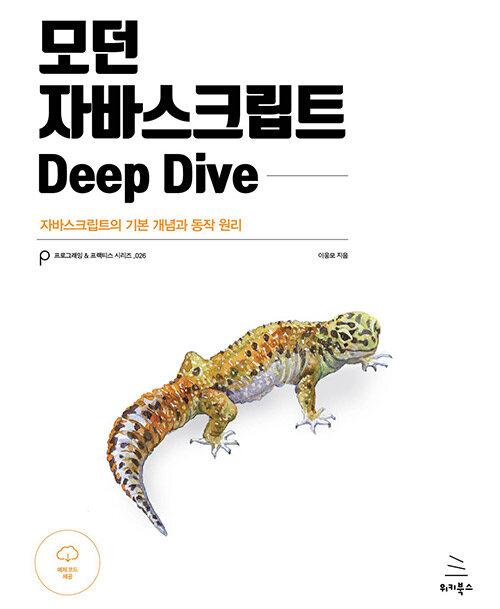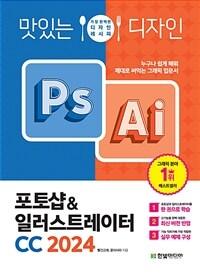책 이미지

책 정보
· 분류 : 국내도서 > 컴퓨터/모바일 > 오피스(엑셀/파워포인트) > 엑셀
· ISBN : 9788956744667
· 쪽수 : 394쪽
책 소개
목차
[첫 번째 공부방] 엑셀이 원래 이렇게 쉬워요?
01. 엑셀 2007 시작하고 끝내기
(1) 엑셀 2007 실행하기 | (2) 엑셀의 첫 화면, 워크시트 | (3) 데이터 입력하고 끝내기
02. 엑셀 2007 화면 둘러보기 I
(1) Office 단추 | (2) 빠른 실행 도구 모음 | (3) 리본 메뉴 | (4) 워크시트
03. 엑셀 2007 화면 둘러보기 II
(1) 셀, 행 번호와 열 문자 | (2) 이름 상자와 수식 입력줄 | (3) 상태 표시줄
04. 데이터 입력 방법
(1) 데이터 입력, 입력 취소와 입력 완료 | (2) 입력 버튼과 취소 버튼 | (3) 잘못 쓴 데이터 고쳐쓰기 | (4) 데이터 지우기
05. 엑셀 데이터의 종류 I
(1) 텍스트(문자) 데이터 | (2) 숫자 데이터
06. 엑셀 데이터의 종류 II
(1) 날짜는 하이픈, 시간은 콜론 | (2) 수식은 항상 등호로 시작!
07. 특수 문자 입력
(1) 한글 자음 속에 숨어 있는 특수 문자 | (2) [기호] 대화상자에서 기호 문자 입력하기
08. 한자 입력
(1) 한 글자씩 입력하면서 변환하기 | (2) 한꺼번에 한자로 변환하기
(3) 잘 모르는 한자는 사전으로 확인하기
09. 통합문서 저장하기
(1) 엑셀 2007 파일 형식 | (2) 엑셀 통합문서란? | (3) 통합문서 저장하기 | (4) 다른 이름으로 저장하기 | (5) 이전 버전에서 열 수 있는 형식으로 저장하기 | (6) 통합문서 닫기
10. 통합문서 열기
(1) 통합문서 열기 | (2) 최근 파일 목록에서 열기 | (3) 이전 버전의 파일 열기
11. 데이터 자동 채우기
(1) 채우기 핸들이 뭘까? | (2) 채우기 핸들로 같은 숫자 복사하기
(3) 채우기 핸들로 일련번호 입력하기·054 | (4) 텍스트의 자동 채우기 방식
(5) 날짜와 시간의 자동 채우기 방식·055 | (6) 간격을 정해서 데이터 채우기 | (7) 수식 채우기
12. 사용자 지정 목록
(1) 사용자 지정 목록으로 채우기 | (2) 새로운 사용자 지정 목록 만들기 I
(3) 새로운 사용자 지정 목록 만들기 II
★쌩초보 알짜! 연습문제
[두 번째 공부방] 워크시트를 바꾸는 흥미진진한 기술을 배워요.
01. 블록 지정하기
(1) 셀 범위 지정하기 | (2) 전체 또는 부분적으로 선택하기
(3) 입력 데이터 범위만 선택하기
02. 셀의 이동과 복사
(1) 이동하기 | (2) 복사하기 | (3) 마우스를 이용한 이동 및 복사
03. 선택하여 붙여넣기 I
(1) 서식이랑 수식은 놔두고 값만 복사할 때 | (2) 서식만 복사하기 I
(3) 서식만 복사하기 II | (4) 열 너비를 복사하기
04. 선택하여 붙여넣기 II
(1) 천 단위 숫자를 일 단위로 바꿀 때 | (2) ‘일’ 단위를 ‘천’ 단위로 바꿀 때
(3) 행과 열을 바꿔서 복사할 때 | (4) 다른 셀의 내용을 그대로 가져와 표시할 때
05. 그림으로 붙여넣기
(1) 그림으로 붙여넣기 | (2) 연결하여 그림 붙여넣기
06. 셀/행/열의 삽입과 삭제
(1) 중간에 셀 삽입하기 | (2) 행/열 단위의 삽입 | (3) 셀이나 셀 범위 삭제하기
(4) 행/열 단위의 삭제
07. 행/열의 크기 조정
(1) 마우스로 행 높이, 열 너비 조정하기 | (2) 자동으로 딱 맞게 조정하기
(3) 여러 개의 행/열 높이를 똑같이 조정하기 | (4) 정확한 수치로 조정하기
08. 행/열 숨기기와 취소
(1) 행 숨기기와 열 숨기기 | (2) 숨겨진 행/열 다시 표시하기
09. 찾기와 바꾸기
(1) 데이터 찾기 | (2) 데이터 찾아서 바꾸기
(3) 잘못 입력한 날짜와 시간을 제대로 바꾸기
10. 셀 서식 I
(1) [홈] 탭-[글꼴] 그룹 | (2) 글꼴 서식 지정하기 | (3) 셀 배경색 지정하기
(4) 테두리 그리기
11. 셀 서식 II
(1) [홈] 탭의 [맞춤] 그룹 | (2) 문서 제목에 서식 지정하기 | (3) 균등 분할과 들여쓰기
(4) 다양한 맞춤 방식 적용하기
12. 셀 서식 III
(1) 천 단위마다 쉼표 찍기 | (2) 백분율(%) 스타일로 표시하기 | (3) 날짜 표시 형식 바꾸기
13. 실행 취소와 다시 실행
(1) 실행 취소하기 | (2) 다시 실행하기
14. 인쇄 미리 보기와 인쇄
(1) 인쇄 영역 설정 | (2) 인쇄 미리 보기 | (3) 인쇄하기
15. 페이지 설정
(1) 용지 방향 바꾸기 | (2) 여백 조정 및 가운데 찍기 | (3) 인쇄 제목 지정하기
16. 시트 관리 명령
(1) 이름 바꾸기 | (2) 새 시트 추가 또는 삽입하기 | (3) 필요 없는 시트 삭제하기
(4) 시트 이동하기와 복사하기
★쌩초보 알짜! 연습문제
[세 번째 공부방] 엑셀의 승부수는 함수에 있어요!
01. 수식의 입력과 복사
(1) 수식 입력하기 | (2) 수식 복사하기 | (3) 워크시트에서 수식 보기
02. 셀 참조에 대한 이해 I
(1) 위치에 따라 변하는 상대 참조 | (2) 죽어도 안 변하는 절대 참조
03. 셀 참조에 대한 이해 II
(1) 행만 변하거나 또는 열만 변하거나! 혼합 참조 | (2) [F4] 키로 참조 형태 바꾸기
(3) 다른 시트의 셀 참조하기
04. 이름 정의 및 관리
(1) 이름 상자로 이름 정의하기 | (2) 이름 상자의 활용
(3) [새 이름] 대화상자로 이름 정의하기 | (4) 이름 관리하기
05. SUM 함수로 알아보는 함수의 기본
(1) SUM 함수 형식으로 보는 함수의 구조 | (2) 함수 마법사로 함수 입력하기
(3) 직접 써서 함수 입력하기 | (4) [자동 합계]를 사용하여 함수 입력하기
06. AVERAGE 함수
(1) AVERAGE 함수의 형식 | (2) [자동 합계]로 AVERAGE 함수 입력하기
(3) 떨어져 있는 셀들의 평균 구하기
07. TODAY 함수와 NOW 함수
(1) 날짜와 시간에 대한 개념 잡기 | (2) TODAY 함수로 오늘 날짜 구하기
(3) NOW 함수로 현재 날짜와 시간을 함께 구하기 | (4) 날짜 계산하기
08. YEAR, MONTH, DAY 함수
(1) 함수의 형식 | (2) 생년월일에서 연, 월, 일 뽑기 | (3) 태어난 연도로 나이 계산하기
09. DATEDIF 함수
(1) DATEDIF 함수의 형식 | (2) 근무일수 계산하기
(3) 근속기간을 연, 월, 일로 나눠서 구하기
10. ROUND 계열 함수
(1) ROUND 함수 | (2) ROUND 함수의 자릿수를 지정하는 방법
(3) ROUNDUP 함수와 ROUNDDOWN 함수
11. IF 함수
(1) IF 함수의 형식 | (2) 조건식을 만들 때 사용하는 비교 연산자
(3) 평균에 따라 합격여부 판단하기
12. AND 함수와 OR 함수
(1) 모든 조건이 다 맞아야 참! AND 함수 | (2) 여러 조건 중 하나만 맞아도 참! OR 함수
13. IF 함수의 중첩
(1) 중첩 IF 함수의 사용 형식 | (2) 평균에 따라 A, B, C 등급 구하기
(3) 더 많이 겹쳐 쓰기
14. LEFT, RIGHT, MID 함수
(1) LEFT 함수와 RIGHT 함수의 형식 | (2) 텍스트 왼쪽에서 네 글자 뽑기
(3) 오른쪽 1글자를 뽑아서 비교하기 | (4) MID 함수의 형식
(5) 6번째 글자로 제조공장 찾기
15. MAX 함수와 MIN 함수
(1) MAX 함수와 MIN 함수의 형식 | (2) 최고/최저점수 구하기 | (3) MIN 함수의 응용
16. RANK 함수
(1) RANK 함수의 형식 | (2) 성적표에서 석차 구하기
(3) 작은 값이 1등이어야 한다면? | (4) 떨어져 있는 범위에서 순위 구하기
17. COUNT 계열 함수
(1) COUNT 계열 함수의 형식과 기능 | (2) 첫 번째, 특정 영역의 셀의 개수 구하기
(3) 두 번째, 현재 입력된 레코드의 개수
18. COUNTIF 함수
(1) COUNTIF 함수의 형식 | (2) 성별(남/여) 인원 구하기
(3) 주어진 점수 이상인 셀의 개수 | (4) 70점부터 90점까지 범위에 있는 셀의 개수
19. SUMIF 함수
(1) SUMIF 함수의 형식 | (2) SUMIF 함수에서 사용할 이름 정의하기
(3) 등급에 따라 개수와 매출 합계 구하기 | (4) 주어진 매출 이상일 때 매출 합계 구하기
(5) 와일드카드 문자로 SUMIF 함수의 조건 지정하기
20. COUNTIFS 함수
(1) COUNTIFS 함수의 형식 | (2) 이름 정의하기
(3) 선택한 주문처의 브랜드별 주문횟수 구하기
21. SUMIFS 함수
(1) SUMIFS 함수의 형식 | (2) 일자에서 월 단위 추출하기
(3) 월별/브랜드별 주문량의 합계 구하기
22. AVERAGEIF 함수
(1) AVERAGEIF 함수의 형식 | (2) 수식에서 사용할 이름 먼저 확인하기
(3) 주문처에 따라 개수와 주문량의 합계 구하기 | (4) 주문처에 따라 주문량의 평균 구하기
23. AVERAGEIFS 함수
(1) AVERAGEIFS 함수의 형식 | (2) 일자에서 월만 구하기
(3) 월별, 브랜드별로 평균 금액 계산하기
24. IFERROR 함수
(1) IFERROR 함수의 형식 | (2) 시작일부터 종료일까지 판매량의 합계 구하기
(3) 시작일부터 종료일까지 판매량의 평균 구하기 | (4) 수식 오류 값의 종류와 발생 원인
★쌩초보 알짜! 연습문제
[네 번째 공부방] 다른 사람보다 1%만 더! 엑셀이 즐거워져요.
01. 사용자 지정 표시 형식 I
(1) 숫자 앞에 0을 붙여 표시하기 | (2) 소수점 뒤에 값이 없어도 소수점 표시하기
(3) 숫자는 그대로, 표시만 천 단위로 | (4) 소수점 자리 맞추기
(5) 숫자를 한글이나 한자로 표시하기
02. 사용자 지정 표시 형식 II
(1) 날짜를 ‘August-18’ 형식으로 표시하기 | (2) 날짜를 요일로 표시하기
(3) 시간을 ‘10시 26분’으로 표시하기 | (4) 시간의 합계 표시하기
03. 사용자 지정 표시 형식 III
(1) 세미콜론(;)으로 여러 구역 지정하기 | (2) 이름 뒤에 ‘귀하’ 텍스트 붙이기
(3) 색깔 있는 글자로 표시하기 | (4) 조건에 따라 다른 모양으로 표시하기
(5) 셀 안쪽 공간 넉넉하게 띄기
04. 조건부 서식 I
(1) 매출액이 10,000 보다 클 때 강조하기 | (2) 셀 값이 달라지면 따라서 변하는 조건부 서식
(3) 셀 강조 규칙에 있는 다른 것들 살펴보기 | (4) 조건부 서식 지우기
05. 조건부 서식 II
(1) 매출액이 상위 30% 범위에 들 때 | (2) 하위 순위 3개 항목
(3) 평균을 기준으로 조건 서식 정하기
06. 특별하고 새로운 조건부 서식
(1) 데이터 막대 조건부 서식 | (2) 색조 조건부 서식 | (3) 아이콘 집합 조건부 서식
07. 셀 보호와 시트 보호
(1) 셀 잠금 | (2) 시트 보호 | (3) 일부분만 보호 풀기 | (4) 셀 숨김
08. 데이터 정렬
(1) 오름차순 정렬과 내림차순 정렬 | (2) 기준이 하나일 때 정렬하기
(3) 기준이 여러 개일 때 정렬하기 | (4) [정렬] 대화상자 사용 방법
09. 텍스트 나누기
(1) 소속/직위로 입력한 데이터를 소속과 직위로 분리하기
(2) 숫자로 입력한 생년월일을 날짜 형식으로 바꾸기
10. 중복 데이터 제거
(1) 상품명의 고유 목록 만들기 | (2) 레코드(행) 전체가 똑같을 때 제거하기
11. 데이터 유효성 검사
(1) 숫자의 입력 범위 정하기 | (2) 목록에서 선택해서 지원부서 입력하기
(3) 잘못 입력한 데이터 찾기
12. 자동 필터
(1) 거래처와 제품명으로 필터링 | (2) 숫자로 필터링 | (3) 날짜로 필터링하기
★쌩초보 알짜! 연습문제
[다섯 번째 공부방] 특별한 공감코드, 차트로 작업 거세요!
01. 엑셀 2007 차트 만들기
(1) 엑셀 2007에서 차트 만들기 | (2) [차트 도구]로 스타일 바꾸기
02. 차트 종류 바꾸기
(1) 차트 종류 바꾸기 | (2) 행/열 전환하기 | (3) 차트 데이터 범위 변경하기
03. 차트 요소와 차트 레이아웃
(1) 상품 매출을 비교하는 세로 막대형 차트 만들기 | (2) 차트 레이아웃 빠르게 변경하기
(3) 차트 요소에 대한 이해 | (4) 차트 요소의 제거와 표시
04. 차트 제목과 축 제목
(1) 떨어진 범위로 세로 막대형 차트 만들기·348 | (2) 차트 제목 편집하기
(3) 축 제목 추가하기 | (4) 차트 요소의 이동과 제거
05. 차트 서식 지정하기
(1) 차트 스타일과 서식 지정하기 | (2) 데이터 계열의 서식 지정하기
(3) 차트 영역의 서식 지정하기
06. 묶은 세로 막대형 차트
(1) 데이터 레이블 만들기 | (2) 축 눈금과 주 눈금선 조정하기 | (3) 계열 서식
(4) 가로 축, 그림 영역, 차트 영역 서식
07. 꺾은선형 차트
(1) 데이터 추가하기 | (2) 꺾은선 꾸미기 | (3) 마지막 요소에만 데이터 레이블 표시하기
(4) 범례 이동하기 | (5) 그림 영역의 크기 조정하기
08. 꺾은선형+영역형 차트
(1) 꺾은 선형과 영역형의 혼합 차트 만들기 | (2) 그러데이션 효과 지정하기
09. 이중 축 차트
(1) 보조 축 추가하기 | (2) 꺾은선형 차트로 바꾸기 | (3) 보조 축 숨기기
10. 원형 차트
(1) 원형 차트 만들기 | (2) 데이터 레이블 표시하기 | (3) 원형 차트에서 특정 항목만 강조하기
★쌩초보 알짜! 연습문제